Общие проблемы и ошибки
Наиболее распространенные проблемы Redmi Note 8 связаны с его фронтальной камерой где сосредоточено большинство этих проблем. Мы видим, что многие пользователи сообщают о слишком желтых тонах или даже красноватом изображении в видеозвонках. В этой задаче у нас есть два возможных решения.
Обновление мобильного
Некоторые обновления Redmi Note 8, выпущенные с момента его выпуска, были направлены на повышение производительности камеры. Если у тебя есть ожидающие обновления, Вы должны установить их как можно скорее. Затем проверьте, исчезла ли проблема. Для этого мы заходим в Настройки / Система / Обновления системы.
Установите GCam
Другим решением является установка GCam. Многие пользователи утверждают, что это решает многие из этих проблем и что фотографии имеют лучшие результаты. Для этого вы должны найти разработку, совместимую с этой моделью, которая мы найдем в этой ссылке , Камера Google имеет расширенные возможности, в дополнение к интеллектуальному алгоритму, который иногда превосходит алгоритм самого бренда.
Профессиональный режим
Вход в профессиональный режим также обычно решает проблему. Некоторые пользователи сообщают, что проблема исчезает при фокусировке в этом режиме, когда тоны возвращаются в нормальное состояние. Это указывает на то, что это связано с проблемой программного обеспечения.
Редактировать фото
Если фотографии уже сделаны, и пути назад нет, решение может состоять в том, чтобы отредактировать фотографию с помощью какого-то «волшебного» инструмента, который позволяет решить проблему за считанные секунды. Lightroom является одним из этих приложений, которые могут быть от Гугл игры. В параметрах освещения мы нажмем на баланс, и изображение будет зафиксировано.
Топ-10 причин
- Первая и, самая распространенная причина — это ошибка или “глюк” приложения. Попробуйте очистить кэш и перезагрузить мобильный телефон. Это, кстати, самое первое, что нужно делать всегда. Не помогло — ищите проблему дальше.
- Если сразу после обновления операционной системы, камера стала хуже работать, то причина кроется именно в этом. Для начала проверьте все настройки камеры, ведь там мог произойти сбой. Также, можно попробовать сбросить настройки телефона к заводским. Если, вы заметили эту проблему, в тот момент, когда телефон на гарантии — сходите в магазин. Консультанты вам помогут технически либо обменяют смартфон, если это брак.
- Мутные фотографии случаются по причине сбоя в работе фокусировки. Если ни авто ни ручной фокус не работают, проблема может быть с модулем камеры. В этой ситуации не обойтись без похода к мастеру. Также, можно попробовать сбросить все настройки к заводским. Но, помните, что при сбросе настроек удаляются все данные. Не забудьте сохранить фотографии или, например, контакты, на компьютере или другом телефоне.
- Купив смартфон в магазине, вы пришли домой, распечатали его и обнаружили, что фотографии получаются мутными или, не получаются вообще. Например, при включении камеры телефон моментально глючит, виснет или появляется окно с фразой «Ошибка камеры». Это скорее всего брак, неисправность модуля. Нужно обменять девайс.
- Механические повреждения являются частой причиной мутных кадров. Если камера поцарапалась во время падения телефона, проблема скорее всего в этом. Испортить объектив можно, не только при падении. Он может быть поврежден в сумочке или кармане. Следите за тем, чтобы не было острых предметов вблизи. Засовывая смартфон в карман, помните, что там могут быть ключи.
- Самая банальная причина плохих снимков — грязная камера. Многие люди, которые редко фотографируют, забывают о том, что камеру нужно чистить. Протрите ее салфеткой и, возможно, вам повезет и обнаружится, что причина скрывалась именно в этом.
- Если у вас получаются фотографии плохого качества, вспомните, а не “купался” ли ваш телефон. Попадание воды часто является причиной сбоя в работе не только камеры, а и устройства в целом.
- Виновниками проблем в работе камеры могут быть вирусы. Не открывайте сомнительные сайты и не скачивайте там информацию на свой смартфон.
- Как мы указали выше, телефон может плохо фотографировать, после обновления прошивки. Но, также, камера может глючить, если вышли новые обновления системы с исправленными ошибками, а вы их не успели установить. Проверьте устройство на наличие обновлений.
- Плохие, мутные или искаженные кадры могут быть из-за сильного перегрева или охлаждения устройства. Аномальная жара и суровые морозы, могут на время вывести телефон из строя. Поместите его в сухое помещение, где температура нормальна для человека и дайте смартфону «прийти в себя».
В данной статье мы собрали самые популярные проблемы, которые могут возникнуть при использовании камеры телефона. Помните, что самое безобидное, что вы можете сделать — это перезагрузить устройство, удалить кэш, протереть камеру, установить обновления и, максимум, сбросить настройки.
Если эти манипуляции не помогли, нужно идти к мастеру или в магазин, если гаджет на гарантии. А мы вам желаем, чтобы камера вашего смартфона всегда работала исправно.
Как исправить перевернутые фотографии iPhone
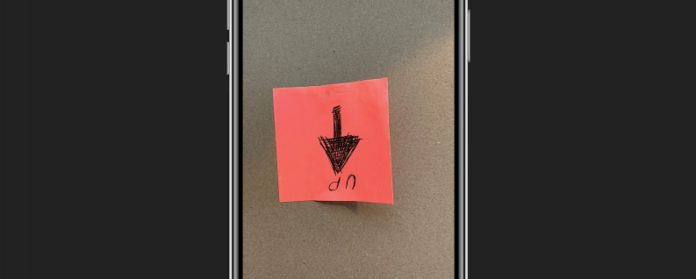
Когда вы фотографируете с помощью своего iPhone, иногда вам нужно немного наклонить телефон, чтобы сделать правильный снимок, наклонив его или удерживая его сбоку, чтобы использовать кнопки громкости, чтобы сделать снимок. Но в то время как фотографии обычно отображаются в приложении «Фото» iPhone на правой стороне, независимо от того, как вы держали телефон, когда делали снимок, иногда это не так. И иногда фотографии появляются с ног на голову, когда вы пытаетесь загрузить фотографии на свой компьютер или при отправке их по электронной почте. Вот как можно исправить перевернутые фотографии на вашем iPhone.
Похожие страницы: Как перенести фотографии с iPhone на компьютер (Mac, ПК, iCloud десантный)
Независимо от того, как вы держите iPhone во время фотосъемки, датчики камеры будут пытаться определить, какой путь вверх, и автоматически перевернут его. Но фрагмент кода, который Apple использует, чтобы сообщить приложению «Фотографии», какой способ отображения фотографий иногда теряется, когда вы отправляете их по электронной почте или загружаете в Интернет. Вот почему фотографии, которые отлично смотрятся на вашем iPhone, внезапно перевернуты.
Самый простой способ исправить перевернутые фотографии — это не делать их. При съемке фотографии всегда держите объектив камеры вашего устройства сверху iPhone:
- Когда вы снимаете в портретной ориентации; просто убедитесь, что вы держите свой iPhone правой стороной вверх.
- И когда вы держите свой iPhone в ландшафтном режиме, убедитесь, что объектив камеры находится в верхнем левом углу задней части вашего iPhone.
Это не всегда удастся, хотя. Когда вы видите, что изображение ориентировано вверх или вниз в фотографиях, вы можете исправить его так, чтобы оно было справа вверх.
Выберите перевернутую фотографию.
Нажмите значок поворота изображения. Нажмите его еще раз, пока фотография не будет в правильном положении.
Нажмите Готово. Теперь ваш телефон сохранен правой стороной вверх.
Почему смартфон переворачивает селфи и как это исправить
В большинстве случаев, когда мы делаем селфи, мы даже не задумываемся о том, каким оно получается на самом деле
Мы имеем в виду не то, что пользователям не важно, как они выглядят, а то, что, как правило, фотографии, сделанные на фронтальную камеру, оказываются отраженными по вертикали и этому не придается особого значения. И это не так уж и важно, если на фото не присутствуют надписи
Ну а с другой стороны, немного странно получать зеркально отображенные фотографии. Да и избавиться от этого довольно легко. Так что давайте приступать.

Почему смартфон поворачивает фото?
Когда вы делаете селфи, изображение, которое вы видите на экране отображается также, как если бы вы смотрелись в зеркало. И для вас это нормально. Если вы поднимите правую руку, то на экране она тоже будет находиться справа. Однако если на вас будет смотреть человек, то с его точки зрения поднятая рука находится слева. Иными словами, «ваша правая сторона для него левая». Равно, как и наоборот. Поэтому, когда вам кажется, что ваш телефон перевернул изображение, на самом деле, он показывал вам фото так, словно вы смотритесь в зеркало. Именно эффект «отзеркаливания» вам и нужно отключить в настройках вашего смартфона.
Как заставить смартфон отображать фото правильно?
Многие телефоны под управлением Android предлагают эту функцию. Для этого откройте приложение камеры и нажмите на значок в виде шестеренок. Пролистав это меню, вы в зависимости от модели вашего смартфона найдете пункт, регулирующий настройки отображения и сохранения фотографий. После того, как вы обнаружили нужную опцию, включите ее, но имейте в виду, что селфи-камера по-прежнему будет отображать изображение для предварительного просмотра так, как-будто оно отзеркалено. При этом итоговые снимки уже будут получаться нормальными.
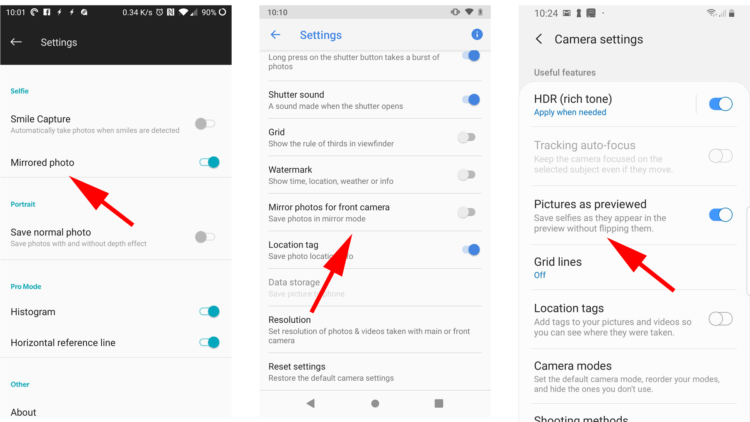
Как перевернуть фотографию на Android?
С тем, как заставить нормально работать камеру вашего смартфона мы разобрались. Но что делать с уже имеющимися у вас снимками, которые оказались перевернуты? Для этого не нужно «загонять» их в фотошоп. Скачайте бесплатное приложение Snapseed, а затем, запустив приложение и дав ему доступ к галерее снимков, откройте нужную вам фотографию.
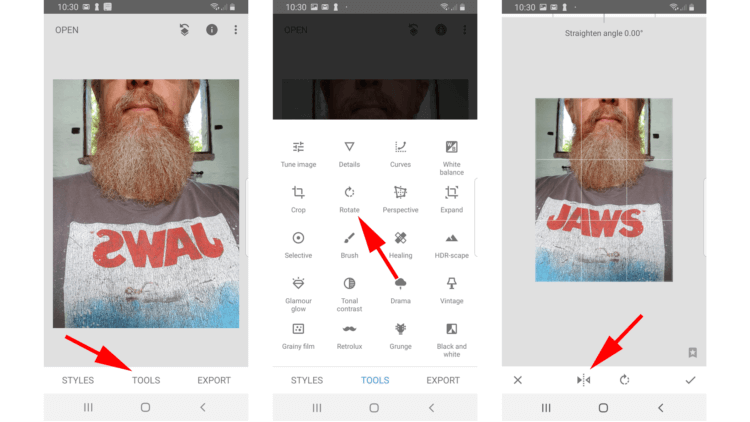
Теперь выбирайте опцию «Перевернуть» («Rotate») и начинайте редактированиe. На вкладке «Tools» в нижней части дисплея вы увидите значок, выполненный в виде двух стрелок, указывающих друг на друга с пунктирной вертикальной линией между ними. Нажмите на него, и вы получите отраженное по вертикали изображение. Такой же трюк можно проделать и в том случае, если вам нужно отразить фото по горизонтали. После этого нажмите на значок в виде галочки в правом нижнем углу экрана, чтобы сохранить изменения.
Еще больше интересных материалов вы можете прочитать в нашем новостном Телеграм-канале.
По поводу своей фигуры мы тоже ошибаемся

Достаточно часто люди, имеющие избыточные килограммы, не способны дать адекватную оценку состоянию своего тела. В последние годы произошло немало изменений по поводу того, каким должен быть нормальный вес. В моду вошли пышные формы, поэтому люди все чаще предпочитают искусственно увеличивать параметры. По этой причине постепенно допустимый порог «избыточного веса» был сменен на «нормальный». Люди с лишними килограммами практически не способны самостоятельно обнаружить проблему, что значительно беспокоит специалистов.
Полезно часто мыть: мифы о шампуне и уходе за волосами, которые только вредят
Студентка полицейской академии Вьетнама рассказала, как ухаживает за кожей лица
Почему французские дети хорошо себя ведут: восемь методов их воспитания
Ученым удалось установить, что представительницы прекрасного пола могут оценивать параметры фигуры на основании прошлого опыта. В ходе проведения исследования ученые демонстрировали фотографии людей, которые имеют различное телосложение. У женщин получилось определить его на основании показанного изображения. К примеру, если человек действительно страдает от ожирения, то его фигуру воспринимают как нормальную, так как в предыдущей фотографии он правда был в норме. Благодаря воспоминаниям женщины уверены, что продолжают оставаться худыми или толстыми.
Применение сторонних программ
Если приведенные ранее способы не помогли вам настроить камеру, и вы все еще не знаете, как перевернуть изображение камеры обратно, то в таком случае остается только специальное программное обеспечение. Утилита ManyCam, которую вы можете бесплатно скачать в интернете, гарантированно решит данную проблему.
Процесс установки достаточно простой, так что с ним справится даже неопытный пользователь. Утилита подходит для всех версий Windows Xp,Vista 7, 8, 10. Более того, она полностью переведена на русский язык. После того, как вы ее установили и запустили, нужно:
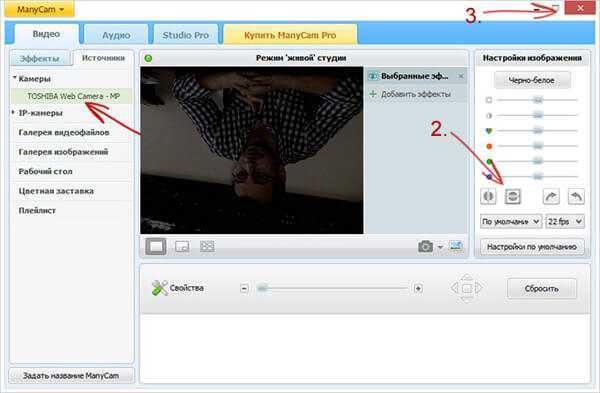
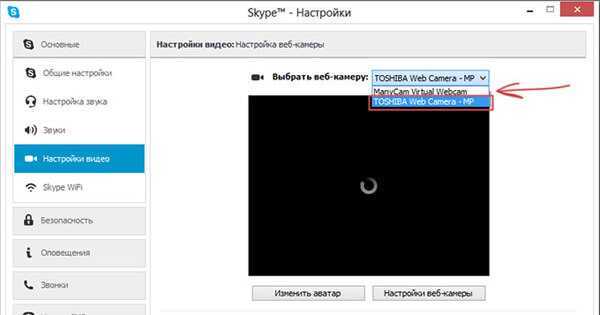
Теперь ваше изображение в скайпе станет нормальным, и вы всегда будете знать, что делать, если веб-камера показывает неправильно.
На многих современных смартфонах, заранее установлена функция, которая может привести к тому, что все ваши снимки будут иметь зеркальное отображение. Другими словами, речь идёт о том, что снимки получатся перевернутыми, что может затруднять их восприятие.
Не стоит объяснять, что искажение любого изображения, может привести к тому, что человек перестанет адекватно оценивать реальность, которая очень важна для нашего мышления, имеющего определённого рода специфику.
Итак, теперь мы знаем ответ, на вопрос о том, почему селфи камера переворачивает фото. Происходит это потому что производители заранее устанавливают подобную функцию на ваш девайс.
Как убрать переворот камеры в селфи камере?
Для того чтобы исправить такое положение дел, вам потребуется следовать нехитрому алгоритму, который доступен практически на всех умных устройствах. Исключение могут представлять только некоторые модели iPhone.
Прежде всего, вам необходимо войти в вашу фронтальную камеру, в которой, по-нашему предположению, у вас на данный включен фронтальный режим. Если говорить конкретно, то именно этот режим способен изменять изображение, которое вы получаете при осуществлении селфи.
У каждой фронтальной камеры существует свое собственное меню, которое, чаще всего, располагается в верхней левой части панели.
Зеркальный режим в селфи камере
Если приглядеться повнимательнее, то становится понятным, что у опции «Фронтальная камера», у вас может гореть зеленая кнопка, что означает, что на вашем смартфоне включен зеркальный режим.
Теперь для того чтобы исправить возникшую проблему, вам нужно будет отжать данную кнопку. В результате, высветится новая запись, которая будет свидетельствовать о том, что ваш фронтальный режим, отвечающий за зеркальное изображение, отключен.
А это значит, что теперь все фотографии, которые вы будете получать посредством селфи, будут отображаться в привычном для человеческого восприятия виде.
Справедливости ради, стоит отметить, что существуют определённые трудности с отключением подобного режима на айфонах, в которых подобный режим установлен изначально при производстве. Поэтому об этом нужно помнить, перед тем, как вы вложите деньги в тот или иной девайс.
Но не все смартфоны поддерживают функцию настройки отображения изображения.
В каких случаях он действительно полезен
Автоповорот — удобная функция, помогающая экранному изображению адаптироваться под положение гаджета. Время от времени у пользователей смартфонов возникает необходимость написать текст не в вертикальном режиме, а в горизонтальном. Перевернув устройство на 90 градусов, абонент получает возможность пользоваться более удобным интерфейсом.
В горизонтальном положении обычно просматривают видео, фотографии, читают информацию на сайтах. Ведь любой смартфон — это мини-компьютер, которым пользуются не только для выполнения звонков и написания смс-сообщений. С гаджета можно войти в Телеграм, ВКонтакте, Фейсбук, Твиттер, Инстаграм.
В горизонтальном режиме удобно играть игры. Широкий экран позволяет лучше рассмотреть рисунок, дает возможность полноценно следить за развитием сюжета. В некоторых играх легкий наклон дисплея расценивается как команда. При изменении наклонного угла выполняется определенная функция.
Сенсорный датчик, имеющийся в смартфоне, можно использовать для других целей. Например, в качестве строительного уровня или линейки, определяющей угол наклона. Мгновенный разворот рисунка на дисплее послужит доказательством того, что поверхность не идеально ровная.
Как перевернуть камеру на Андроид
Как и на iOS, на Андроиде нет проблем со сменой отображения формата съемки.
Чтобы изменить отображение камеры:
- Зайти в приложение для съёмки – нажать снизу по значку: «Повернуть».
- Подождать, пока изменится ориентация съёмки.
Если владелец устройства хочет воспользоваться вспышкой, то на большинстве устройств недоступна с фронтальной камеры. Но есть программная подсветка: появляется в режиме «Ночной».
Если пользователь хочет просто создать перевернутое изображение:
- Зайти в шторку уведомлений – отключить автоповорот.
- Перевернуть телефон и сделать фото.
Далее, нужно вернуться к Галерее и посмотреть, какое фото получилось. Или же, используя встроенный редактор для картинки, снимок можно перевернуть. Но режим изменения доступен до начала съемки. То есть, во время записи видео нельзя поменять ориентацию камеры на основную или фронтальную.
Как перевернуть камеру в Телеграм
Перевернутое изображение веб-камера в приложении Телеграм возможно при видеозвонки или создании нового снимка.
Как сделать перевёрнутую камеру в Телеграм:
- Зайти в приложение – выбрать чат.
- Выбрать сверху: «Видеовызов» – при подключении к звонку, появится снизу значок «перевернуть».
То же доступно и в режиме создания стандартных снимков:
- Нажать в мобильном приложении по кнопке: «Прикрепить файл».
- Камера – значок «Изменить отображение».
Помимо изменения ориентации, пользователь может менять качество отправляемого файла. В основном, это касается видеорежима, где есть настройки оптимизации качества.
Как перевернуть камеру в Ватсапе при видеозвонке
В приложении Ватсап, создавая видеоконференцию, пользователь также может поменять отображение камеры. Это возможно, как при уже активной связи, так и во время соединения с абонентом.
Как изменить фронтальную на основную:
- Зайти в приложение – выбрать контакт, с которым нужно связаться.
- Снизу появится кнопка: «Перевернуть» – нажать, чтобы изменить ориентацию.
Если же, пользователь желает позвонить с перевернутым фото сверху-вниз, то достаточно отключить автоповорот экрана. Стандартная настройка самого смартфона влияет на отображение камеры в мессенджере.
Как перевернуть камеру в прямом эфире Инстаграма
Начиная трансляцию, перевернуть изображение на камере заднего вида возможно при записи или во время подготовки.
В боковой части меню появится кнопка: «Изменить отображение», где есть изменение с основной на фронтальную и наоборот:
- Зайти в Инстаграм – нажать сверху по кнопке «+».
- Выбрать: «Прямой эфир» – добавить основные настройки.
- Запустить трансляцию – в правой части меню: «Повернуть».
Помимо поворота камеры, владелец профиля может добавлять стикеры, текст или маску. Они расположены в том же меню, что и инструменты для изменения формата камеры.
Как убрать зеркальность изображений на Айфоне с помощью приложений
В интернете на App Store всегда можно отыскать несколько программ с подобным назначений. Они скачиваются элементарно и автоматически устанавливаются. При этом пользователю нужно всего лишь выбрать подходящий софт, ориентируясь по комментариям, оставленными другими людьми. Обычно в роли таких приложений выступают графические редакторы.
Итак, далее рассмотрим несколько отличных приложений, предназначенных для блокировки функции отзеркаливания фотографий на устройствах iPhone
Причём не важно, какая версия операционки iOS установлена на девайсе
Фоторедактор зеркального отражения
Прямо такое название нужно вводить в поисковую строку App Store. Это эффективное и простое в использовании программное обеспечение на русском языке. Фоторедактор зеркальных отражений имеет несколько отличительных особенностей:
- Возможность работы с видео. В приложении есть встроенный редактор для наложения эффектов как на фотографии, так и на видеоролики.
- Отключение зеркальности фоток в один клик. Чтобы деактивировать рассматриваемую функцию, необходимо напротив строки «Зеркальность» в настройках выставить значение «Выкл».
- Низкие системные требования к техническим характеристикам Айфона. Приложение без проблем можно установить на любую версию iPhone в независимости от года её выпуска. Однако, не каждый Айфон поддерживает самую последнюю версию софта.
- Небольшой размер. Вследствие данного обстоятельства фоторедактор зеркального отражения работает стабильно, без сбоев, отлично выполняя возложенные на него функции.
Интерфейс рассматриваемого программного обеспечения можно наглядно представить на следующей картинке:
Здесь нет ничего, присутствуют небольшие функциональные возможности и несколько видов эффектов, которые можно наложить на сделанные снимки. В общем разобраться сможет даже новичок. Тем более что все фотографии, снятые через камеру, автоматически появляются в интерфейсе скачанного редактора. Это удобно, пользователю не нужно ничего искать, указывать путь к фотке.
Snapseed
Одна из лучших программ для редактирования фотографий. Её однозначно можно рекомендовать к скачиванию из-за следующих ключевых особенностей софта:
- Огромное количество инструментов, с помощью которых можно редактировать фотки, накладывая различные эффекты.
- Отключение зеркального отображения фоток двумя способами. Можно просто деактивировать функцию полностью, и тогда фотографии по умолчанию будут делаться в нормальном ракурсе, а можно выключить зеркализацию для конкретной фотки.
- Возможность обрезки фотографий, их поворота, искажения и т.д.
- Наличие эффекта размытия фото.
- Наличие русского языка интерфейса.
- Возможность бесплатного скачивания сразу полноценной версии в магазине приложений App Store.
Интерфейс Snapseed можно охарактеризовать в следующей картинке:
VSCO
Очередной редактор, в котором также можно отключать режим зеркального отражения фоток. Из особенностей данного ПО можно выделить несколько ключевых моментов:
- Быстрое создание слайд-шоу из сделанных фотографий.
- Высокая производительность софта. Программа моментально реагирует на любое действие со стороны пользователя.
- Бесплатное скачивание. У этого приложения нет демоверсии. VSCO скачивается сразу в полноценной версии с AppStore.
- Наличие нескольких приложений для камеры, каждое из которых накладывает определённые эффекты на сделанное фото.
VSCO также не требовательна к начинке телефона.
Вопрос эксперту
Почему зеркальное отражение фоток на моём Айфоне установлено по умолчанию?
Такая функция активна на всех мобильниках iPhone, а не только конкретно на Вашем смартфоне. Отключить функцию Вы сможете в настройках камеры или через специальные редакторы.
Какой из редакторов для деактивации зеркальности изображений лучше скачать?
В принципе, здесь особо нет никакой разницы. Все программы подобного назначения работают практически одинаково, и все они способны избавить Вас от этого непродуманного решения компании Apple. Различия есть лишь по функциональным возможностям.
Почему отключить зеркализацию фото не получается в настройках камеры на Айфоне?
Скорее всего, на Вашем устройстве установлена более ранняя версия iOS, на которой невозможно деактивировать режим в параметрах мобильника. Я рекомендую Вам воспользоваться специализированным софтом для решения своей проблемы.
Таким образом, зеркальное отражение фотографий нравится далеко не всем пользователям Айфонов. Поэтому функцию надо вовремя деактивировать, чтобы каждый раз не мучиться при фотографировании чего-либо.
Возможные решения проблемы с камерой
Мобильник новый или раньше работал хорошо?
Если неисправность возникла внезапно, наиболее вероятно, что вы, не осознавая этого, что-то установили или неправильно сконфигурировали некоторые настройки мобильного телефона, из-за которых камера выглядит перевернутой.
Ошибка повторяется во всех приложениях?
когда этот сбой обычно появляется на мобильном телефоне, это обычно происходит при установке определенного приложения. Если ваш мобильный телефон более чем правильно работает с приложением вашей системной камеры, GCam или любым другим приложением, но не с конкретным, которое вы скачали, скорее всего, проблема в этом приложении, а не в смартфоне. Удалите его и переустановите или найдите предыдущую версию (например, в APK зеркало) чтобы увидеть, исчезнет ли проблема.
То же самое и с приложениями для видеосвязи. Если мобильный хорошо работает с WhatsApp, Zoom и Skype но не с Instagram, например, проблема будет в приложение
Обновите телефон
Когда эти проблемы появляются на определенном количестве мобильных телефонов, бренд обычно сразу это осознает
В этом случае он обычно выпускает исправления, которые исправляют сбой, поэтому важно, чтобы вы искали любое ожидающее загрузки программное обеспечение в системных настройках своего мобильного телефона
Включен ли режим зеркала?
В некоторых приложениях камеры есть зеркальный режим, особенно при использовании передней камеры, что может означать, что изображение отображается в перевернутом виде в зависимости от ориентации мобильного телефона. Зайдите в настройки камеры, чтобы убедиться, что это не так, прежде чем искать другие решения проблемы.
Очистить память камеры
В упомянутых настройках вы также найдете, в конце концов, возможность восстановить исходные значения камеры. Это устранило бы любые возможные настройки, из-за которых изображение не отображалось правильно.
Таким же образом в настройках приложений на панели конфигурации вы должны принудительно остановить приложение камеры, в котором вы обнаружили проблему, а также удалить данные и их кеш. Это полностью перезапустит системное приложение и устранит ошибку.
Сбросить телефон
Как всегда, когда сбой приводит нас в тупик, если проблема мобильная камера смотрит наоборот сохраняется, мы рекомендуем вам выполнить сброс оборудования до заводских настроек, чтобы оставить его в том же состоянии, в каком вы вынимали его из коробки.
Вы можете сделать это из Настройки МЕНЮ , система, Восстановление и сбросить, стереть все.
Перед выполнением этого процесса не забудьте сделать резервную копию всех ваших данных, потому что при аппаратном сбросе будут удалены фотографии, приложения, файлы и все виды контента, которые вы сохранили в памяти смартфона.
В техническую службу
Если после поиска обновлений, переустановки приложений, перезапуска приложения камеры и возврата смартфона в исходное состояние проблема не устраняется, вам следует обратиться в техническую службу вашего телефона для ремонта, так как проблема, похоже, связана с оборудованием или поврежденное программное обеспечение невозможно удалить.
Драйвера
Самый частый вариант возникновения ситуации — именно в скайпе, хотя возможны и другие варианты. Наиболее частая же причина того, что видео с камеры вверх ногами — драйвера (или, вернее, не те драйвера, что нужны).
В случаях, где причиной перевернутого вверх ногами изображения являются драйвера, это происходит когда:
- Драйвера были установлены автоматически при установке Windows. (Или так называемой сборки «где есть все драйвера»).
- Установка драйверов была произведена с использованием какого-либо драйвер-пака (например, Driver Pack Solution).
Для того, чтобы узнать, какой драйвер установлен для вашей веб камеры, откройте диспетчер устройств (наберите «Диспетчер устройств» в поле поиска в меню «Пуск» в Windows 7 или на начальном экране Windows 8), затем найдите свою веб-камеру, которая обычно находится в пункте «Устройства обработки изображений», кликните по камере правой кнопкой мыши и выберите «Свойства».
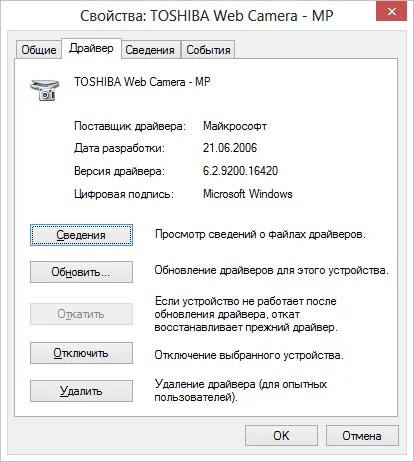
В диалоговом окне свойств устройства откройте вкладку «Драйвер» и обратите внимание на поставщика драйвера и дату разработки. Если вы увидите, что поставщик — Microsoft, а дата далека от актуальности, то практически точно причина перевернутого изображения именно в драйверах — у вас на компьютере используется стандартный драйвер, а не тот, который специально предназначен именно для вашей веб-камеры
Что делать
Если камера внезапно перестала включаться, перезагрузите устройство. Перезапуск системы поможет устранить некритичные сбои и вернуть приложение для съемки фото и видео в работоспособное состояние.
Нужна помощь?
Не знаешь как решить проблему в работе своего гаджета и нужен совет специалиста? На вопросы отвечает Алексей, мастер по ремонту смартфонов и планшетов в сервисном центре.
Увеличить
Если камера включается, но не сохраняет фотографии, проверьте её настройки
Обратите внимание, какой путь сохранения указан. Часто бывает ситуация, что в настройках выбрана карта памяти, которая в данный момент извлечена из устройства
Попробуйте сбросить настройки камеры по умолчанию (не о всех версиях Android есть такая опция).
Увеличить
Обратите внимание на состояние памяти: если места нет, то фотографиям и видео некуда сохраниться. Возможно, проблема не в самой камере, а в приложении, которое ее обслуживает
Чтобы исправить ошибки, очистите кэш стандартной программы:
- Откройте настройки.
- Перейдите в раздел «Приложения».
- Выберите стандартное приложение «Камера».
- Очистите данные и кэш.
Увеличить
Если стандартное приложение не работает, скачайте из Play Market другую программу с функциями камеры. Однако держите в уме, что как раз наличие такого приложения может быть причиной того, что камера не будет включаться. Попробуйте разные приложения и конфигурации, чтобы понять, влияют ли они на работоспособность модуля.
Еще одной причиной может быть заражение устройства вирусами. Чтобы исключить этот вариант, установите несколько антивирусных утилит и просканируйте систему. Полезно будет проверить работу камеры в безопасном режиме Android. Если там она запускается, а в нормальном режиме – нет, чистите систему от вирусов и подозрительных приложений.
Можно использовать сброс настроек для отката к заводскому состоянию. Из памяти будут удалены все данные, зато вы будете наверняка знать, что в телефоне нет конфликтующих или зловредных приложений.
Увеличить
Если проблемы в работе камеры возникли после обновления системы или перепрошивки устройства, то логичным решением будет откат к предыдущему состоянию. Вам придется заново прошить устройство, используя проверенную официальную сборку.
Если вы поняли, что неполадка имеет аппаратный характер, обратитесь в сервисный центр за профессиональной диагностикой и заменой поврежденных компонентов. Самостоятельное вмешательство в работу устройства может привести к появлению еще более серьезных проблем.



























